5 Strumento Efficace per Riparare Video con Qualità Ridotta
Hai mai registrato un video che una volta riprodotto mostra una qualità dell'immagine danneggiata? Questo può essere frustrante, soprattutto quando si desidera preservare quei ricordi importanti o utilizzare il video per scopi professionali. Fortunatamente, esistono soluzioni efficaci per riparare video con qualità dell'immagine ridotta. In questo articolo, esploreremo le cause della perdita di qualità nei video, i migliori strumenti disponibili per la riparazione e come prevenire danni futuri alla qualità dei video.
Parte 1. Le Cause della Perdita di Qualità nei Video
- Compressione eccessiva:Uno dei motivi principali della perdita di qualità nei video è la compressione eccessiva. Quando un video viene compresso per ridurne le dimensioni, si perdono alcuni dettagli, provocando una riduzione della risoluzione e della chiarezza dell'immagine.
- Corruzione dei file video:I file video possono corrompersi durante il trasferimento, l'archiviazione o la modifica. Questa corruzione può causare una qualità dell'immagine scadente, con pixel mancanti o distorsioni visive.
- Scarsa risoluzione della registrazione originale:Se il video è stato registrato con una risoluzione bassa, sarà difficile ottenere una buona qualità dell'immagine. Anche con strumenti di miglioramento, il risultato finale potrebbe non essere perfetto.
- Problemi di codec:I codec video sono responsabili della codifica e decodifica dei video. Un errore nei codec può causare problemi durante la riproduzione del video, compromettendo la qualità dell'immagine.
- Danni fisici al dispositivo di registrazione:Danni al dispositivo utilizzato per registrare il video, come fotocamere o telefoni cellulari, possono influire sulla qualità del video finale.
- Problemi di conversione del formato video:La conversione di un video da un formato all'altro senza utilizzare software adeguati può portare a una perdita di qualità significativa.
Parte 2. Il Migliori Software di Ottimizzazione della Qualità Video
HitPaw VikPea
HitPaw VikPea (Originariamente chiamato HitPaw Video Enhancer) è uno strumento eccellente se desideri migliorare i tuoi video musicali rap non censurati. Puoi migliorare la qualità del video, aumentare i dettagli e ridurre il rumore, rendendo migliori persino vecchie registrazioni o video di bassa qualità.
Con HitPaw VikPea, puoi facilmente migliorare le registrazioni personali. Il software offre potenti funzioni di miglioramento video con un'interfaccia intuitiva per migliorare i video musicali non censurati.
HitPaw VikPea (Originariamente chiamato HitPaw Video Enhancer) - Il Miglior Ottimizzatore di Video 8K con un Solo Clic
Verificato in modo sicuro. 349.500 persone lo hanno scaricato.
- Aumenta automaticamente la qualità dei video utilizzando l'intelligenza artificiale.
- Potenzia la risoluzione video trasformando i tuoi filmati da 480p in 1080p, 4K o anche superiore.
- Migliora la chiarezza e la nitidezza eliminando la grana e la sfocatura.
- Migliora più video contemporaneamente per risparmiare tempo e fatica.
- Adatto sia ai principianti che agli esperti, non richiede conoscenze tecniche.
Verificato in modo sicuro. Più di 120.860 persone lo hanno acquistato.
Passaggi per migliorare i video
Passaggio 1.Visita il sito ufficiale di HitPaw Ai Video Enhancer e scarica il software. Dopo averlo scaricato, seleziona "Installa" e avvia il programma.
Passaggio 2.Fai clic su "Scegli File" per selezionare il video che desideri migliorare. Puoi anche trascinare il video nell'area di lavoro di HitPaw Ai Video Enhancer.

Passaggio 3.In HitPaw Ai Video Enhancer sono disponibili diverse impostazioni di miglioramento video. Scegli quella che meglio soddisfa le tue esigenze. Poi, seleziona l'opzione "Risoluzione" nelle "Impostazioni di Esportazione".

Passaggio 4.Assicurati che il tuo video sia perfetto visualizzando l'anteprima. Per salvare il video migliorato, fai clic su "Esporta".

Parte 3. 4 Strumenti Online per Ottimizzazione della Qualità Video
1. Fotor
Fotor è principalmente noto per l'editing di immagini, ma offre anche funzionalità di base per l'ottimizzazione video. Consente agli utenti di regolare luminosità, contrasto e saturazione nei video, migliorando la qualità visiva. È facile da usare, con un'interfaccia intuitiva, e ideale per chi ha bisogno di semplici miglioramenti visivi.
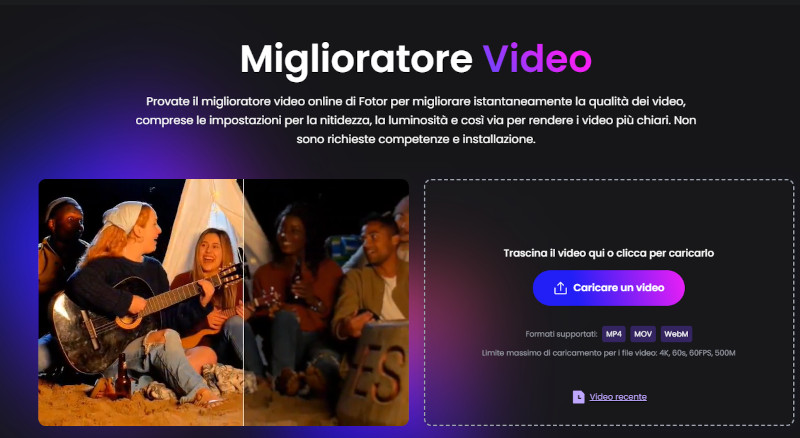
Pro
- Interfaccia semplice, adatta ai principianti
- Fornisce strumenti di base per l'ottimizzazione dei video
Contro
- Funzioni di ottimizzazione video limitate; manca di funzioni di editing ed effetti speciali di livello professionale.
- Si concentra principalmente sulle regolazioni delle immagini fisse e non è in grado di gestire attività complesse di riparazione o miglioramento dei video.
2. YouCam
YouCam è famoso per le sue potenti funzioni di bellezza e filtri, utilizzati principalmente per ottimizzare la qualità del video in tempo reale durante videochiamate o registrazioni. È particolarmente utile per creare contenuti per i social media, ma non è adatto per la modifica post-produzione o per la riparazione di video.
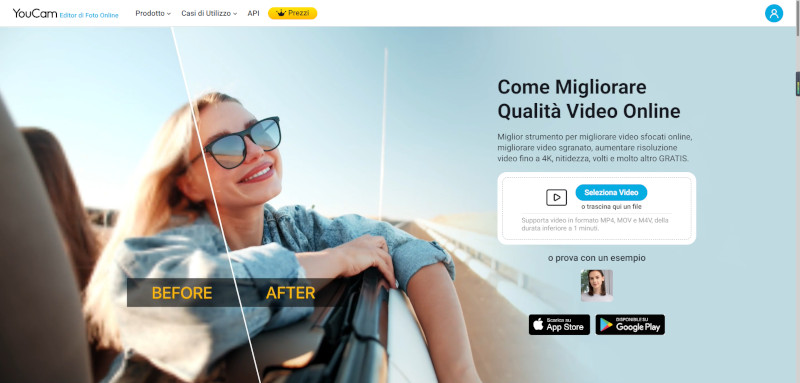
Pro
- Potente bellezza dei volti e filtri.
- Ottimizzazione video in tempo reale per contenuti sociali
Contro
- Si applica principalmente alla bellezza dei volti e ai filtri; manca l'ottimizzazione professionale della risoluzione, la riduzione del rumore, ecc.
3. Media.io
Media.io è una piattaforma multifunzionale che offre strumenti di ottimizzazione video, conversione di formati e compressione. Permette di aumentare la risoluzione del video, regolare la luminosità e il contrasto, e supporta una vasta gamma di formati video. È una soluzione rapida per l'elaborazione video, ma alcune funzionalità avanzate richiedono una sottoscrizione a pagamento.
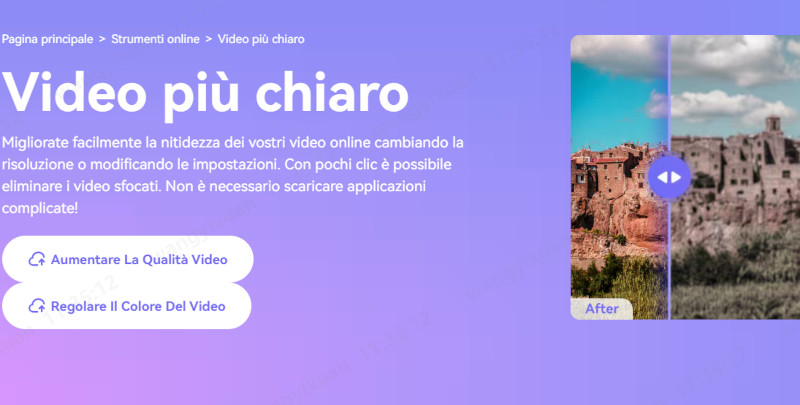
Pro
- Supporta funzioni di miglioramento della qualità video come l'aumento della risoluzione, la regolazione della luminosità e del contrasto.
- Media.io supporta un'ampia gamma di formati video.
Contro
- La versione gratuita ha funzioni limitate e le dimensioni e la durata dell'elaborazione video sono piuttosto limitate.
- La velocità di elaborazione dei video è relativamente bassa, soprattutto quando si elaborano file di grandi dimensioni.
4. Veed.io
Veed.io è un editor video completo che offre strumenti per ottimizzare la qualità video, inclusi regolazione del colore, aggiunta di sottotitoli e applicazione di filtri. Supporta anche la collaborazione di gruppo, il che lo rende ideale per progetti di editing video più complessi. Tuttavia, alcune delle sue funzionalità avanzate richiedono un abbonamento.
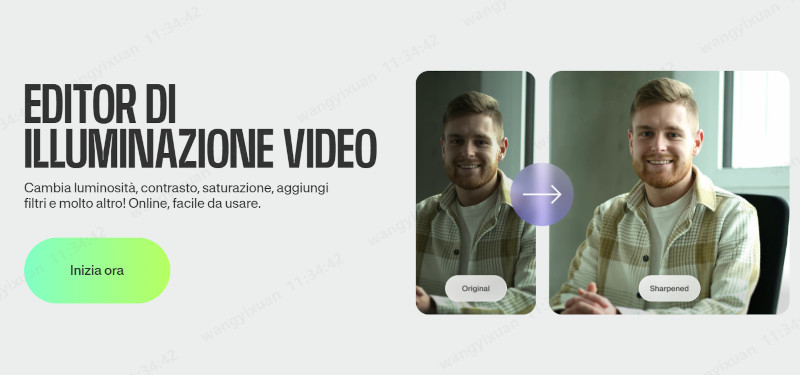
Pro
- Supporta strumenti di ottimizzazione video per regolare il colore, la luminosità e il contrasto dei video.
- La piattaforma online supporta diversi formati, consentendo l'editing semplice e avanzato dei video.
- Offre funzioni di collaborazione multigiocatore, adatte al lavoro di gruppo per l'editing video.
Contro
- La versione gratuita presenta un watermark e la risoluzione dei video esportati è limitata.
- Alcune funzioni avanzate di ottimizzazione (ad es. miglioramento dell'IA, riduzione del rumore, ecc.) richiedono un abbonamento a pagamento.
Parte 4. Domande Frequenti
Q1. I software di riparazione video sono gratuiti?
A1. Alcuni strumenti offrono versioni gratuite con funzionalità limitate, ma per una riparazione completa è spesso necessario acquistare una licenza.
Q2. È possibile migliorare la qualità di un video registrato in bassa risoluzione?
A2. Sì, strumenti come HitPaw VikPea puoi migliorare leggermente la qualità, ma non possono creare dettagli che non sono presenti nel video originale.
Conclusione
Riparare video con qualità dell'immagine danneggiata non è impossibile grazie agli strumenti disponibili oggi. Che tu stia utilizzando software desktop o servizi online, esistono soluzioni efficaci per recuperare i tuoi video e migliorare la loro qualità. Seguendo i suggerimenti forniti, potrai evitare futuri problemi di qualità e garantire che i tuoi video siano sempre nitidi e chiari.







 HitPaw Univd
HitPaw Univd  HitPaw Rimozione Filigrana
HitPaw Rimozione Filigrana  HitPaw Rimozione Oggetti Video
HitPaw Rimozione Oggetti Video

Condividi questo articolo:
Seleziona la valutazione del prodotto:
Joshua Hill
Caporedattore
Lavoro come libero professionista da più di cinque anni. Mi colpisce sempre quando scopro cose nuove e conoscenze aggiornate. Penso che la vita sia sconfinata, ma io non conosco limiti.
Vedi tutti gli articoliLascia un Commento
Crea il tuo commento per gli articoli di HitPaw